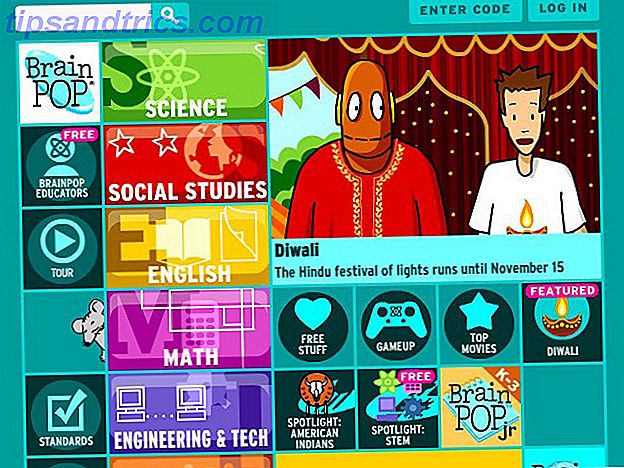Τα αντίγραφα ασφαλείας είναι απαραίτητα επειδή τα δεδομένα έχουν αξία. Ποτέ δεν ξέρετε πότε ο σκληρός δίσκος σας που περιέχει αυτά τα δεδομένα πρόκειται να καταρρεύσει. Οι λύσεις δημιουργίας αντιγράφων ασφαλείας Cloud μπορούν να σας βοηθήσουν να αποθηκεύσετε με ασφάλεια τα δεδομένα σας στο σύννεφο, αλλά τι γίνεται αν αυτοί οι ίδιοι οι υπηρεσίες θα χάνονται;
Ενεργοποίηση επαλήθευσης δύο παραγόντων Τι είναι ο έλεγχος ταυτότητας δύο παραγόντων και γιατί πρέπει να το χρησιμοποιήσετε Τι είναι ο έλεγχος ταυτότητας δύο παραγόντων και γιατί πρέπει να το χρησιμοποιήσετε Έλεγχος ταυτότητας δύο παραγόντων (2FA) είναι μια μέθοδος ασφαλείας που απαιτεί δύο διαφορετικούς τρόπους απόδειξης Ταυτότητα. Χρησιμοποιείται συνήθως στην καθημερινή ζωή. Για παράδειγμα, η πληρωμή με πιστωτική κάρτα απαιτεί όχι μόνο την κάρτα, ... Διαβάστε περισσότερα προσθέτει ένα επιπλέον επίπεδο προστασίας, δίνοντάς σας έτσι την ειρήνη του μυαλού. Ως εκ τούτου, είναι απαραίτητο να επιλέξετε μια υπηρεσία δημιουργίας αντιγράφων σύννεφο που να υποστηρίζει έλεγχο ταυτότητας δύο παραγόντων. Αν εξακολουθείτε να αμφιβάλλετε για τη σημασία που έχει, εδώ είναι μερικές περιπτώσεις όπου τέτοιες υπηρεσίες έχουν βιώσει μια παραβίαση ασφαλείας στο παρελθόν.
Cloud Backup Services ως θύματα παραβιάσεων ασφαλείας
Το 2014, σχεδόν 500 ιδιωτικές φωτογραφίες διάφορων διασημότητες διαρρεύσανταν Πώς μια "Μικρή" παραβίαση δεδομένων έκανε την επικεφαλίδα των ειδήσεων και των καταστρεμμένων φήμες Πώς μια "Μικρή" παραβίαση δεδομένων έγινε Headline News & Ruined Reputations Διαβάστε περισσότερα μέσω παραβίασης της υπηρεσίας backup cloud της Apple, iCloud . Διαπιστώθηκε ότι η διαρροή πραγματοποιήθηκε με στοχευμένες επιθέσεις phishing.
Το 2012, ένα hack του Dropbox Είσαι ένας από τους 69 εκατομμύριο χρήστες με hacked Dropbox; Είστε ένας από τους 69 εκατομμύριο χρήστες με hacked Dropbox; Έχει επιβεβαιωθεί ότι 68 εκατομμύρια λογαριασμοί Dropbox χτυπήθηκαν τον Αύγουστο του 2012. Ήταν δικό σας ένα; Τι πρέπει να κάνετε για αυτό; Και γιατί το hack λάβει τέσσερα χρόνια για να έρθει ... Διαβάστε Περισσότερα είχε ως αποτέλεσμα τη διαρροή των μηνυμάτων ηλεκτρονικού ταχυδρομείου και των κωδικών πρόσβασης ενός μεγάλου αριθμού χρηστών. Τέσσερα χρόνια αργότερα, αποκαλύφθηκε ότι σχεδόν τα δύο τρίτα των πελατών της έχουν επηρεαστεί από τη διαρροή.
Το 2016, ένας μεγάλος αριθμός χρηστών καρβονίτη στοχεύτηκε σε μια επαναχρησιμοποίηση κωδικού πρόσβασης. Η εταιρεία έπρεπε να στείλει μηνύματα ηλεκτρονικού ταχυδρομείου στους πελάτες της με οδηγίες για την επαναφορά του κωδικού πρόσβασης.
Όπως μπορείτε να δείτε, οι υπηρεσίες backup του cloud υπήρξαν πρωταρχικός στόχος για τους χάκερς. Ο έλεγχος ταυτότητας δύο παραγόντων διασφαλίζει ότι είστε το μόνο άτομο που μπορεί να αποκτήσει πρόσβαση στον λογαριασμό σας, ακόμη και αν κάποιος γνωρίζει τον κωδικό πρόσβασής σας. Λοιπόν, ας δούμε ποιες υπηρεσίες backup του cloud υποστηρίζουν έλεγχο ταυτότητας δύο παραγόντων και πώς μπορείτε να το ενεργοποιήσετε.
Apple iCloud
Ενεργοποίηση του 2FA σας βοηθά να εξασφαλίσετε το λογαριασμό iCloud σας Προστατεύστε τον λογαριασμό σας iCloud με αυτά τα 4 εύκολα βήματα Προστατεύστε τον λογαριασμό σας iCloud με αυτά τα 4 εύκολα βήματα Έχετε λάβει μέτρα για να βεβαιωθείτε ότι κανείς δεν έχει πρόσβαση στις πληροφορίες iCloud; Ακολουθεί τι πρέπει να κάνετε για να βεβαιωθείτε ότι ο λογαριασμός σας iCloud είναι όσο το δυνατόν πιο ασφαλής. Διαβάστε περισσότερα . Αφού ενεργοποιηθεί, θα έχετε πρόσβαση στον λογαριασμό iCloud μόνο από τις αξιόπιστες συσκευές σας. Θα χρειαστείτε μια συσκευή iOS ή ένα Mac για να την ενεργοποιήσετε.
Δείτε πώς μπορείτε να ενεργοποιήσετε το 2FA εάν χρησιμοποιείτε μια συσκευή iOS:
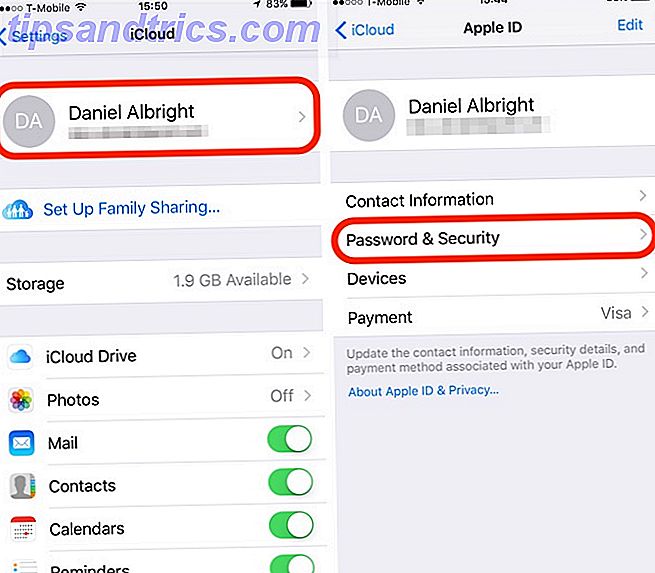
- Ανοίξτε τις Ρυθμίσεις > iCloud .
- Αγγίξτε το αναγνωριστικό της Apple στο επάνω μέρος της οθόνης.
- Πατήστε Κωδικός πρόσβασης & Ασφάλεια > Ενεργοποιήστε τον έλεγχο ταυτότητας δύο παραγόντων .
Αν χρησιμοποιείτε Mac, μπορείτε να ενεργοποιήσετε το 2FA:

- Ανοίξτε τις προτιμήσεις συστήματος .
- Μεταβείτε στο iCloud > Στοιχεία λογαριασμού .
- Μεταβείτε στην καρτέλα Ασφάλεια .
- Πατήστε Ενεργοποίηση επαλήθευσης δύο παραγόντων .
Σημειώστε ότι το 2FA είναι διαθέσιμο μόνο στους χρήστες iCloud με τουλάχιστον μία συσκευή που χρησιμοποιεί iOS 9 ή OS X El Capitan ή νεότερη έκδοση. Εάν η συσκευή σας είναι ασύμβατη, μπορείτε να χρησιμοποιήσετε την επαλήθευση σε δύο βήματα, η οποία βασίζεται σε ένα μήνυμα κειμένου που αποστέλλεται σε έναν αριθμό τηλεφώνου. Για να μάθετε περισσότερα σχετικά με αυτό και για να το ενεργοποιήσετε, ανατρέξτε στη σελίδα υποστήριξης της Apple.
Πίσω
Το Backblaze είναι μία από τις φθηνότερες διαθέσιμες επιλογές για απεριόριστα αντίγραφα ασφαλείας. Παρέχει αυτόματα και προγραμματισμένα αντίγραφα ασφαλείας. Οι πιστούς χρήστες θα είναι ευτυχείς να γνωρίζουν ότι υποστηρίζει 2FA.
Δείτε πώς μπορείτε να το ενεργοποιήσετε:

- Συνδεθείτε στο λογαριασμό σας Backblaze.
- Κάντε κλικ στην επιλογή Οι ρυθμίσεις μου στο αριστερό παράθυρο.
- Κάντε κλικ στην επιλογή Σύνδεση ρυθμίσεων.
- Πληκτρολογήστε τον κωδικό και τον αριθμό τηλεφώνου σας.
- Κάντε κλικ στο κουμπί Αποστολή κωδικού .
- Ελέγξτε το τηλέφωνό σας για το μήνυμα κειμένου που περιέχει εξαψήφιο κωδικό επαλήθευσης. Καταχωρίστε αυτόν τον κωδικό στη σελίδα Ρυθμίσεις και κάντε κλικ στην επιλογή Επαλήθευση .
Η επαλήθευση με δύο παράγοντες θα πρέπει πλέον να ενεργοποιηθεί με επιτυχία για το λογαριασμό Backblaze.
Κουτί
Το κουτί αποθηκεύει τα αρχεία σας online και σας επιτρέπει να έχετε πρόσβαση σε αυτά από οποιαδήποτε συσκευή. Η εταιρεία ισχυρίζεται ότι είναι εξοπλισμένη με ασφάλεια για επιχειρήσεις. Υποστηρίζει 2FA χρησιμοποιώντας κωδικούς επαλήθευσης SMS.
Δείτε πώς μπορείτε να το ενεργοποιήσετε:

- Συνδεθείτε στο λογαριασμό του κουτιού σας.
- Κάντε κλικ στο όνομα του προφίλ σας στην επάνω δεξιά γωνία και κάντε κλικ στην επιλογή Ρυθμίσεις λογαριασμού .
- Μεταβείτε στην καρτέλα Ασφάλεια και ελέγξτε το πλαίσιο επαλήθευσης σύνδεσης .
- Εισάγετε τον αριθμό του κινητού σας.
- Ελέγξτε το τηλέφωνό σας για το μήνυμα κειμένου που περιέχει αλφαριθμητικό κωδικό 6 χαρακτήρων.
- Καταχωρίστε αυτόν τον κωδικό στο πλαίσιο Κωδικού επιβεβαίωσης και πατήστε Επιβεβαίωση .
Τώρα κάθε φορά που συνδέεστε από ένα νέο πρόγραμμα περιήγησης, θα σας αποσταλεί κώδικας επαλήθευσης στο κινητό σας τηλέφωνο. Θα πρέπει να εισαγάγετε αυτόν τον κωδικό για να συνδεθείτε με επιτυχία.
Λάβετε υπόψη ότι αν ο λογαριασμός σας έχει ενεργοποιημένη την Ενιαία σύνδεση (SSO), δεν θα μπορείτε να ενεργοποιήσετε την επαλήθευση σε δύο βήματα.
Dropbox
Δεν υπάρχει αμφιβολία ότι το Dropbox διαφήμισε την ιδέα του backup cloud στις μάζες. Παρά την εμφάνιση δεκάδων εναλλακτικών λύσεων, εξακολουθεί να είναι μία από τις καλύτερες υπηρεσίες αποθήκευσης cloud Dropbox vs. Google Drive vs. OneDrive: Ποια Cloud Storage είναι η καλύτερη για εσάς; Dropbox εναντίον Google Drive εναντίον OneDrive: Ποια Cloud Storage είναι η καλύτερη για εσάς; Έχετε αλλάξει τον τρόπο που σκέφτεστε για την αποθήκευση σύννεφων; Οι δημοφιλείς επιλογές του Dropbox, του Google Drive και του OneDrive έχουν ενωθεί με άλλους. Σας βοηθάμε να απαντήσετε σε ποια υπηρεσία αποθήκευσης σύννεφων πρέπει να χρησιμοποιήσετε. Διαβάστε περισσότερα που μπορείτε να πάρετε σήμερα. Ένας από τους κύριους λόγους είναι ότι παρέμεινε αρκετά ικανός.
Για παράδειγμα, υποστηρίζει επαλήθευση σε δύο βήματα, όπως και οι περισσότεροι άλλοι παίκτες στο παιχνίδι. Αλλά παράλληλα με τις μάρκες που βασίζονται σε SMS, πηγαίνει στην πραγματικότητα ακόμη περισσότερο υποστηρίζοντας το υλικό καθώς και τις μάρκες λογισμικού.
Δείτε πώς μπορείτε να ενεργοποιήσετε την επαλήθευση σε δύο βήματα στο Dropbox:

- Συνδεθείτε στο λογαριασμό σας στο Dropbox.
- Κάντε κλικ στο avatar σας στην κορυφή της σελίδας και, στη συνέχεια, κάντε κλικ στην επιλογή Λογαριασμός .
- Μεταβείτε στην καρτέλα Ασφάλεια .
- Κάντε Εναλλαγή επαλήθευσης σε δύο βήματα στην επιλογή Ενεργοποίηση .
- Κάντε κλικ στην επιλογή Ξεκινώντας .
- Εισάγετε τον κωδικό σας.
Τώρα, μπορείτε να επιλέξετε να λάβετε τον κωδικό ασφαλείας μέσω κειμένου ή να χρησιμοποιήσετε μια εφαρμογή για κινητά όπως το Authenticator ή οποιαδήποτε από τις εναλλακτικές λύσεις. Οι 5 καλύτερες εναλλακτικές λύσεις για τον Επαληθευτή Google Οι 5 καλύτερες εναλλακτικές λύσεις για τον Επαληθευτή Google Για να βελτιώσετε την ασφάλεια των online λογαριασμών σας, θα χρειαστείτε μια καλή εφαρμογή ελέγχου ταυτότητας δύο παραγόντων για να δημιουργήσετε τους κωδικούς πρόσβασης. Πιστεύετε ότι ο Επαληθευτής Google είναι το μόνο παιχνίδι στην πόλη; Εδώ είναι πέντε εναλλακτικές λύσεις. Διαβάστε περισσότερα
Μπορείτε επίσης να χρησιμοποιήσετε οποιοδήποτε κλειδί ασφαλείας FIDO Universal 2nd Factor (U2F) όπως το YubiKey Δημιουργεί YubiKey Δημιουργία ελέγχου ταυτότητας σε δύο βήματα λιγότερο ενοχλητικό; Το YubiKey κάνει τον έλεγχο ταυτότητας σε δύο βήματα λιγότερο ενοχλητικό; Εάν διαπιστώσετε πόνο από δύο παράγοντες, θα είστε ευτυχείς να ακούσετε ότι υπάρχει τώρα μια άλλη επιλογή. Ας ρίξουμε μια ματιά στο πώς το YubiKey μπορεί να κάνει ασφαλέστερους τους λογαριασμούς σας στο διαδίκτυο. Διαβάστε περισσότερα ότι σας επαληθεύει με Dropbox και σας υπογράφει με ασφάλεια. Για να μάθετε περισσότερα σχετικά με αυτό, επισκεφθείτε τη σελίδα υποστήριξης του Dropbox.
Google Drive
Το Google Drive είναι σφικτά ενσωματωμένο 7 διαφορετικές χρήσεις της ενσωμάτωσης του Google Drive με το Gmail 7 διαφορετικές χρήσεις της ενσωμάτωσης του Google Drive Με το Gmail το Gmail και το Google Drive τροφοδοτούν πολλές από τις ανάγκες μας στην παραγωγικότητα. Ας δούμε μερικούς τρόπους κοινής λογικής και μερικές έξυπνες αμυχές που μας επιτρέπουν να συνδυάσουμε άψογα αυτές τις δύο υπηρεσίες. Διαβάστε περισσότερα με άλλες υπηρεσίες Google. Παρέχει έναν εύκολο τρόπο δημιουργίας αντιγράφων ασφαλείας των δεδομένων σας στο νέφος και σας επιτρέπει να έχετε πρόσβαση στα αρχεία σας από οπουδήποτε. Όταν πρόκειται για την ασφάλεια, μπορεί να προσφέρει κωδικούς ταυτότητας δύο παραγόντων μέσω SMS ή μέσω μιας φωνητικής κλήσης. Υποστηρίζει επίσης μάρκες που βασίζονται στο λογισμικό όπως το Google Authenticator και κλειδιά ασφάλειας υλικού όπως το YubiKey.
Δείτε πώς μπορείτε να ενεργοποιήσετε τον έλεγχο ταυτότητας δύο στοιχείων για το Google Drive:

- Συνδεθείτε στο λογαριασμό σας στο Google.
- Μεταβείτε στη σελίδα επαλήθευσης σε δύο βήματα της Google. Κάντε κλικ στην επιλογή Ξεκινώντας .
- Πληκτρολογήστε τον αριθμό κινητού τηλεφώνου που θέλετε να χρησιμοποιήσετε για να λάβετε τον κωδικό επαλήθευσης.
- Ελέγξτε το τηλέφωνό σας για το μήνυμα κειμένου και εισάγετε το στη σελίδα ρυθμίσεων.
- Τώρα πατήστε Ενεργοποίηση .
Μόλις ορίσετε έλεγχο ταυτότητας δύο παραγόντων, θα σας ζητηθεί να χρησιμοποιήσετε ένα δεύτερο βήμα επαλήθευσης. Εδώ μπορείτε να επιλέξετε να χρησιμοποιήσετε την προτροπή της Google, την εφαρμογή Επαληθευτής, το φωνητικό ή το μήνυμα κειμένου ή τους εφεδρικούς κωδικούς. Ίσως η πιο κατάλληλη επιλογή είναι η προτροπή της Google, επομένως είναι η προεπιλεγμένη μέθοδος επαλήθευσης δευτέρου βήματος. Ωστόσο, μπορείτε να το αλλάξετε αν θέλετε.
OneDrive
Το OneDrive είναι η υπηρεσία αποθήκευσης cloud της Microsoft. Όπως θα περιμένατε, είναι ψημένο σφιχτά στα Windows 10 Πώς να απενεργοποιήσετε το OneDrive με μερικά μόνο κλικ Πώς να απενεργοποιήσετε το OneDrive με μερικά μόνο κλικ Το Microsoft OneDrive ψήνεται στα Windows 10 και μπορεί να είναι μια αντίσταση στους πόρους του συστήματος σας. Ευτυχώς, είναι εύκολο να απενεργοποιηθεί ή να καταργηθεί. Ακολουθούν αρκετές μέθοδοι για την αφαίρεση του OneDrive από τον υπολογιστή σας. Διαβάστε περισσότερα και άλλες υπηρεσίες της Microsoft. Εάν βρίσκεστε βαθιά στο οικοσύστημα της Microsoft, η χρήση της είναι ένα μη-brainer. Υποστηρίζει 2FA μέσω λογισμικού και SMS-based μάρκες.
Δείτε πώς μπορείτε να το ενεργοποιήσετε:

- Προχωρήστε στη σελίδα ασφαλείας της Microsoft και συνδεθείτε με το λογαριασμό σας Microsoft.
- Επιλέξτε Περισσότερες επιλογές ασφαλείας .
- Κάντε κλικ στην επιλογή Ρύθμιση επαλήθευσης σε δύο βήματα για να την ενεργοποιήσετε.
- Ακολουθήστε τις οδηγίες για να συνεχίσετε τη διαδικασία.
Η επαλήθευση σε δύο βήματα θα πρέπει να ενεργοποιηθεί με επιτυχία για τον λογαριασμό σας OneDrive τώρα.
Άλλες υπηρεσίες που υποστηρίζουν τον έλεγχο ταυτότητας δύο παραγόντων
Εκτός από αυτές τις γνωστές υπηρεσίες, πολλές άλλες υπηρεσίες δημιουργίας αντιγράφων ασφαλείας cloud υποστηρίζουν έλεγχο ταυτότητας δύο παραγόντων για βελτιωμένη ασφάλεια. Τα Frostbox και Koofr υποστηρίζουν το 2FA μέσω λογισμικού που βασίζεται σε μάρκες όπως η εφαρμογή Google Authenticator. Το Nimbox υποστηρίζει το 2FA μέσω μηνυμάτων SMS, ηλεκτρονικού ταχυδρομείου και λογισμικού. Sync και Syncalogy υποστηρίζουν το 2FA μέσω e-mail και λογισμικού που βασίζονται μάρκες.
Δεν υπάρχει υποστήριξη για έλεγχο ταυτότητας δύο παραγόντων
Ορισμένες υπηρεσίες backup του cloud δεν υποστηρίζουν έλεγχο ταυτότητας δύο παραγόντων, αναφέροντας όμως διάφορους λόγους. Μεταξύ αυτών είναι το CloudApp, το IDrive, το SugarSync και το SpiderOak.
Το SpiderOak δεν προσφέρει αυτήν τη στιγμή έλεγχο ταυτότητας δύο παραγόντων σε νέους χρήστες, καθώς βρίσκεται στη διαδικασία αναθεώρησης της υπηρεσίας. Η εταιρεία λέει ότι όταν κυκλοφορήσει το νέο σύστημα 2FA, θα είναι διαθέσιμο σε όλους τους χρήστες. Εάν χρησιμοποιείτε οποιαδήποτε από αυτές τις υπηρεσίες cloud χωρίς 2FA, συνιστούμε είτε να κάνετε τη στροφή στις υπηρεσίες backup του cloud που υποστηρίζουν το 2FA, είτε να ζητήσετε από τον πάροχο να σας ζητήσει να το υποστηρίξει.
Έχετε ενεργοποιήσει τον έλεγχο ταυτότητας δύο παραγόντων;
Δεν υπάρχει απολύτως κανένας λόγος για τον οποίο δεν πρέπει να ενεργοποιήσετε τον έλεγχο ταυτότητας δύο παραγόντων για τις υπηρεσίες backup του cloud. Σίγουρα, προσθέτει ένα επιπλέον βήμα πριν από τη σύνδεση, αλλά διασφαλίζει το λογαριασμό σας και προστατεύει τα ευαίσθητα δεδομένα σας. Τώρα που έχετε ενεργοποιήσει το 2FA για τους λογαριασμούς backup cloud, μεταβείτε και ενεργοποιήστε το 2FA για όλους τους λογαριασμούς παιχνιδιών σας. Πώς να ενεργοποιήσετε τον έλεγχο ταυτότητας δύο παραγόντων για τους λογαριασμούς παιχνιδιών σας Πώς να ενεργοποιήσετε τον έλεγχο ταυτότητας δύο παραγόντων για τους λογαριασμούς παιχνιδιών σας. επιπλέον επίπεδο προστασίας για τους λογαριασμούς στο διαδίκτυο και μπορείτε εύκολα να το ενεργοποιήσετε για τις αγαπημένες σας υπηρεσίες τυχερών παιχνιδιών. Διαβάστε περισσότερα.
Τι πιστεύετε για έλεγχο ταυτότητας δύο παραγόντων; Υποστηρίζει ο τρέχων προμηθευτής αποθήκευσης cloud; Θα θέλαμε να το ακούσουμε στα παρακάτω σχόλια.